విషయ సూచిక
మేము తరచుగా ఎక్సెల్లో డేటా కోసం టేబుల్ని చొప్పిస్తాము ఎందుకంటే టేబుల్ కమాండ్లో డేటాను మరింత మెరుగ్గా అర్థం చేసుకోవడానికి మరియు విశ్లేషించడానికి సహాయపడే కొన్ని ప్రయోజనాలు ఉన్నాయి. అప్పుడు కూడా మనం కొన్ని సందర్భాల్లో టేబుల్ ఫంక్షనాలిటీని తీసివేయాలి. కాబట్టి Excelలోని వర్క్షీట్ నుండి టేబుల్ ఫంక్షనాలిటీని తీసివేయడానికి ఈ కథనం శీఘ్ర గైడ్ అవుతుందని నేను ఆశిస్తున్నాను.
ప్రాక్టీస్ వర్క్బుక్ని డౌన్లోడ్ చేయండి
మీరు ఇక్కడ నుండి ఉచిత Excel టెంప్లేట్ను డౌన్లోడ్ చేసుకోవచ్చు మరియు మీ స్వంతంగా ప్రాక్టీస్ చేయండి.
Table Functionality.xlsx
Excelలో టేబుల్ ఫంక్షనాలిటీని తీసివేయడానికి 3 మార్గాలు
పద్ధతులను అన్వేషించడానికి, వివిధ ప్రాంతాల్లోని కొంతమంది విక్రయదారుల విక్రయాలను సూచించే క్రింది డేటాసెట్ను నేను ఉపయోగిస్తాను.

విధానం 1: Excel కన్వర్ట్ని ఉపయోగించండి టేబుల్ ఫంక్షనాలిటీని తీసివేయడానికి రేంజ్ కమాండ్కు
మా మొదటి పద్ధతిలో, మేము క్లియర్ చేయడానికి టేబుల్ డిజైన్ ట్యాబ్ నుండి పరిధికి మార్చండి ఆదేశాన్ని ఉపయోగిస్తాము వర్క్షీట్ నుండి టేబుల్ ఫంక్షనాలిటీ. మరియు దీన్ని చేయడానికి ఇది ఉత్తమమైన పద్ధతి, ఎందుకంటే ఇతర పద్ధతులు ఈ పద్ధతి వలె పట్టిక కార్యాచరణను తీసివేయలేవు. ఇది నిర్మాణాత్మక సూచనలు, స్వయంచాలక విస్తరణ, అంతర్నిర్మిత ఫిల్టర్లు మొదలైన అన్ని టేబుల్ ఫీచర్లను తీసివేస్తుంది కానీ టేబుల్ ఫార్మాటింగ్ను మాత్రమే ఉంచుతుంది. ఇప్పుడు పద్ధతిని ప్రయత్నిద్దాం.
దశలు:
మీ టేబుల్పై ఏదైనా డేటాను క్లిక్ చేయండి.
తర్వాత క్రింది సీరియల్ ద్వారా క్లిక్ చేయండి:
టేబుల్ డిజైన్ > కు మార్చండిపరిధి.
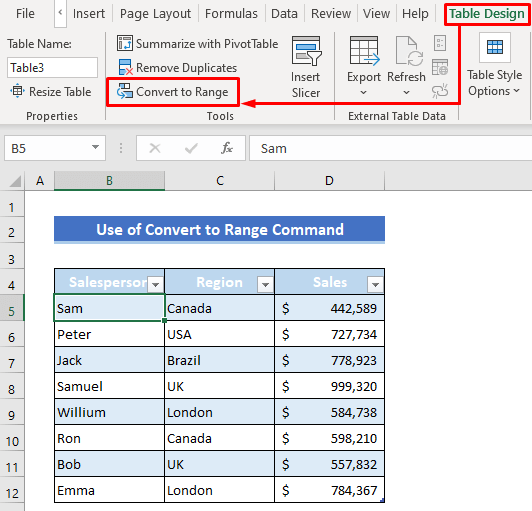
లేదా పట్టికలోని ఏదైనా గడిని క్లిక్ చేసి కుడి క్లిక్ చేయండి మీ మౌస్.
తర్వాత, ఎంచుకోండి టేబుల్ > సందర్భ మెను నుండి పరిధికి మార్చండి.

వెంటనే, మీ ఆదేశాన్ని నిర్ధారించడానికి డైలాగ్ బాక్స్ కనిపిస్తుంది.
జస్ట్ అవును నొక్కండి.

అప్పుడు మీరు టేబుల్ ఫంక్షనాలిటీ సరిగ్గా పోయిందని మరియు అది సాధారణ పరిధిగా మార్చబడిందని కానీ కేవలం టేబుల్ ఫార్మాటింగ్ను చూస్తారు. మిగిలి ఉంది.

మరింత చదవండి: Excelలో పట్టికను ఎలా తీసివేయాలి (6 పద్ధతులు)
పద్ధతి 2: టేబుల్ స్టైల్ను తొలగించడానికి టేబుల్ డిజైన్ ట్యాబ్ నుండి క్లియర్ కమాండ్ని ఉపయోగించండి
మీరు టేబుల్ యొక్క కార్యాచరణను ఉంచడానికి ఇష్టపడినప్పుడు ఈ పద్ధతి ఉపయోగపడుతుంది కానీ మీరు ఇప్పటికే ఉన్న సెల్ ఫార్మాటింగ్ని ఉంచాలనుకున్నప్పుడు మీరు టేబుల్ కమాండ్ని వర్తింపజేయడానికి ముందు సెట్ చేసారు. కాబట్టి మేము టేబుల్ ఫంక్షనాలిటీని పూర్తిగా తీసివేయలేము. మేము మాత్రమే టేబుల్ శైలిని తీసివేయగలము. అంటే ఇది టేబుల్ ఫార్మాటింగ్ ని మాత్రమే క్లియర్ చేస్తుంది మీరు మాన్యువల్గా వర్తింపజేసిన టేబుల్ ఫార్మాటింగ్ మినహా కస్టమ్ ఫార్మాటింగ్ కాదు. మా ఒరిజినల్ ఫాంట్లు, రంగులు, పూరించడం, అంచులు మొదలైనవి అలాగే ఉంటాయి.
దశలు:
మునుపటి పద్ధతి వలె, మీ పట్టిక నుండి ఏదైనా డేటాను క్లిక్ చేయండి.
తర్వాత క్రింది విధంగా క్లిక్ చేయండి:
టేబుల్ డిజైన్ > త్వరిత శైలులు > క్లియర్ చేయండి.

లేదా క్రింది విధంగా క్లిక్ చేయండి:
టేబుల్ డిజైన్ > త్వరిత శైలులు > ఏదీ లేదు.

తర్వాత టేబుల్ స్టైల్ పోయిందని మీరు గమనించవచ్చు కానీ ఫిల్టర్ ఆప్షన్ లాగా కొంత ఫంక్షనాలిటీ ఇప్పటికీ ఉంది.

మరింత చదవండి: Excel నుండి టేబుల్ని ఎలా తీసివేయాలి (5 సులభమైన మార్గాలు)
ఇలాంటి రీడింగ్లు
- #DIV/0ని ఎలా తీసివేయాలి! Excelలో లోపం (5 పద్ధతులు)
- Excelలో పేన్లను తీసివేయండి (4 పద్ధతులు)
- Excelలో హెడర్ మరియు ఫుటర్ను ఎలా తొలగించాలి (6 పద్ధతులు )
- Excelలో వ్యాఖ్యలను తీసివేయండి (7 త్వరిత పద్ధతులు)
- Excelలో అవుట్లయర్లను ఎలా తొలగించాలి (3 మార్గాలు)
పద్ధతి 3: టేబుల్ ఫార్మాట్ని తొలగించడానికి హోమ్ ట్యాబ్ నుండి క్లియర్ కమాండ్ని వర్తింపజేయండి
చివరిగా, మేము క్లియర్ కమాండ్ని ఉపయోగిస్తాము టేబుల్ ఫార్మాట్ ని తొలగించడానికి 1>హోమ్ ట్యాబ్. వాస్తవానికి, క్లియర్ కమాండ్ టేబుల్ ఫార్మాట్ను మాత్రమే కాకుండా మీ డేటా టేబుల్లోని నంబర్ ఫార్మాట్లు, ఎలైన్మెంట్లు మొదలైన ప్రతి ఫార్మాటింగ్ను కూడా తీసివేస్తుంది.
దశలు:
టేబుల్ లోని ఏదైనా సెల్ని క్లిక్ చేయండి.
తరువాత, ఈ క్రింది విధంగా క్లిక్ చేయండి:
హోమ్ > సవరణ > క్లియర్ > ఫార్మాట్లను క్లియర్ చేయండి.

ఇప్పుడు టేబుల్ ఫార్మాట్లతో సహా మొత్తం ఫార్మాటింగ్ డేటా టేబుల్ నుండి తీసివేయబడింది.
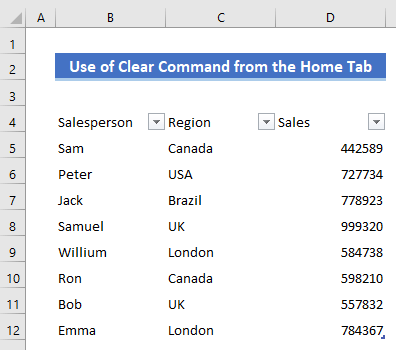
మరింత చదవండి: కంటెంట్లను తీసివేయకుండా Excelలో ఫార్మాటింగ్ని ఎలా తీసివేయాలి
తీర్మానం
ఎక్సెల్లోని టేబుల్ ఫంక్షనాలిటీని తీసివేయడానికి పైన వివరించిన విధానాలు సరిపోతాయని నేను ఆశిస్తున్నాను. వ్యాఖ్య విభాగంలో ఏదైనా ప్రశ్న అడగడానికి సంకోచించకండిమరియు దయచేసి నాకు అభిప్రాయాన్ని తెలియజేయండి.

